Запись и копирование компакт-дисков — Служба поддержки Майкрософт
Windows 8.1 Windows 7 Windows Media Player Еще…Меньше
При копировании музыки, изображений и видео с компьютера на чистый компакт-диск или DVD-диск он называется «записью». Копирование музыки, изображений и видео компакт- или DVD-диска на компьютер называется копированием. Вы можете использовать проигрыватель Windows Media для обоих способов.
Запись компакт-дисков (или DVD-дисков с данными)
С помощью проигрывателя Windows Media можно записывать диски трех типов: аудио-и видеофайлы, а также DVD-диски с данными. Чтобы выбрать, какой тип дисков использовать, нужно учесть, что вы хотите скопировать, объем копируемых данных и планируемый способ воспроизведения диска. В этой таблице вы можете выбрать тип диска, который нужно использовать.
|
Тип диска |
|
|---|---|
|
Звуковой компакт-диск |
Выберите этот вариант, если требуется создавать музыкальные компакт-диски, которые можно воспроизводить в машине, на аудиосистеме и на компьютере. |
|
Компакт-диск с данными |
Вы можете воспроизводить компакт-диски с данными на компьютерах и некоторых проигрывателях компакт- и DVD-дисков. Устройство должно поддерживать типы файлов, которые добавляются на диск, например WMA, MP3, JPEG или Windows Media Video (WMV). Выберите этот вариант, если нужно записать много музыки и проигрыватель компакт- или DVD-дисков поддерживает типы файлов, добавляемых на диск, или требуется создать резервную копию файлов мультимедиа. |
|
DVD-диск с данными |
Вы можете воспроизводить DVD-диски с данными на компьютерах и некоторых проигрывателях DVD-дисков. Устройство должно поддерживать типы файлов, добавляемых на диск, например WMA, MP3, JPEG или WMV.
|
Прежде всего вам потребуются две вещи:
Вы можете сделать так, чтобы на компакт-диске сохранялось около 80 минут музыки и они будут воспроизводиться практически на любом проигрывателе компакт-дисков. Кроме того, можно создать компакт- или DVD-диск с данными, на котором можно хранить несколько часов музыки (или большое количество фотографий или коротких видеороликов) и который будет воспроизводиться на компьютерах. Компакт-диск с данными будет работать в проигрывателе компакт-дисков, поддерживающем типы файлов, скопированные на диск.
Компакт-диск с данными будет работать в проигрывателе компакт-дисков, поддерживающем типы файлов, скопированные на диск.
Порядок записи звукового компакт-диска.
-
Откройте Проигрыватель Windows Media.
-
В библиотеке проигрывателя откройте вкладку запись , нажмите кнопку параметры записи , , а затем выберите звуковой CD или компакт-диск с данными или DVD.
-
Вставьте пустой диск в устройство записи компакт-дисков или DVD-дисков.
Если на компьютере установлено несколько дисководов компакт-дисков или DVD-дисков, выберите нужное устройство.

-
Выполните в библиотеке проигрывателя поиск элементов, которые требуется записать на диск, а затем перетащите их в область списка (в правой части библиотеки проигрывателя), чтобы создать список записи.
-
Завершив построение списка, нажмите Начать запись.
Советы:
-
Чтобы изменить список элементов в списке записи, перетаскивайте их вверх или вниз.
-
Чтобы удалить элемент из списка, дважды щелкните его правой кнопкой мыши, а затем выберите команду Удалить из списка.
 При удалении элемента из списка записи он не удаляется с компьютера.
При удалении элемента из списка записи он не удаляется с компьютера. -
Если в списке слишком много элементов для одного диска, не поместившиеся элементы можно записать на второй диск.
Копирование компакт-дисков
При копировании музыки с компакт-диска вы копируете песни с звукового компакт-диска на компьютер. Во время копирования проигрыватель сжимает каждую композицию и сохраняет ее на жестком диске в виде файла Windows Media Audio (WMA), WAV или MP3.
Скопированные файлы автоматически сохраняются в папке «Музыка», но вы можете изменить их расположение с помощью параметров на вкладке «Параметры копирования с компакт-файла».
Убедитесь, что ваш компьютер подключен к Интернету, если вы хотите, чтобы проигрыватель Windows Media автоматически получил сведения о песнях, например имя компакт-диска, исполнителя и названия для дорожек, скопированных с носителя.
-
Откройте Проигрыватель Windows Media.
-
Вставьте звуковой компакт-диск в дисковод для компакт-дисков на компьютере.
-
Нажмите кнопку » Копировать CD «.
Советы:
-
Чтобы выбрать другой формат или скорость потока, откройте меню Параметрыкопирования и выберите Формат или Качество звука в библиотеке проигрывателя.
org/ListItem»>
Если не требуется копировать все композиции, снимите флажки соответствующих композиций.
-
-
Щелкните альбом правой кнопкой мыши, а затем нажмите Найти сведения об альбоме.
-
Выполните одно из следующих действий:
-
Если в результатах поиска появится нужный альбом или исполнитель, выберите его, а затем следуйте инструкциям на странице, чтобы автоматически обновить обложку и сведения альбома.

-
Если нужный альбом не отображается в результатах поиска, следуйте инструкциям на странице, чтобы повторить поиск с помощью других условий поиска, или добавьте данные мультимедиа вручную.
-
Примечания:
-
Если при попытке поиска сведений об альбоме появляется сообщение о том, что нужно изменить параметры конфиденциальности, нажмите Упорядочить, затем — Параметры, откройте вкладку Конфиденциальность, а затем установите флажок Обновлять музыкальные файлы, используя сведения из Интернета.
-
Если нужный альбом отображается со стандартным значком музыки вместо обложки, то обложка недоступна для загрузки.

Изменения, внесенные вами, применяются к новым копируемым дорожкам. Вы не можете использовать проигрыватель, чтобы изменить формат или качество звука для песни, которую вы уже загрузили с носителя.
-
Откройте Проигрыватель Windows Media.
-
Вставьте компакт-диск в дисковод.
-
Разверните окно проигрывателя Windows Media, чтобы отображались все пункты меню, нажмите Настройка копирования с диска, а затем выберите нужный параметр.
Примечание: Несанкционированное использование и копирование материалов, защищенных авторским правом, может являться нарушением закона об авторских правах в США или других странах и регионах. Защищенный авторским правом материал включает, помимо прочего: программное обеспечение, документацию, графику, тексты песен, фотографии, изображения, анимацию, кинофрагменты и видеоклипы, а также звук и музыку (в том числе закодированные в формате MP3). Нарушение законодательства о защите авторских прав в США и других странах может повлечь за собой серьезную гражданскую и (или) уголовную ответственность.
Защищенный авторским правом материал включает, помимо прочего: программное обеспечение, документацию, графику, тексты песен, фотографии, изображения, анимацию, кинофрагменты и видеоклипы, а также звук и музыку (в том числе закодированные в формате MP3). Нарушение законодательства о защите авторских прав в США и других странах может повлечь за собой серьезную гражданскую и (или) уголовную ответственность.
Надежные методы переноса компакт-диска на iPhone
Размещено от Бои Вонг / 15 марта 2023 г. 09:00
Современные технологии позволяют делать практически все с портативными устройствами. Вы можете слушать музыку и смотреть фильмы без помощи CD и DVD плееров. Использование портативных устройств, таких как iPhone, проще, поскольку их можно носить с собой куда угодно. Таким образом, многие люди больше наслаждаются музыкой на своих мобильных телефонах. С другой стороны, если песни, которые вы хотите прослушать, находятся на компакт-диске, вы, вероятно, захотите перенести их на свой iPhone. Многим это может показаться сложным и технически сложным, но перенести любимые песни с компакт-диска на самом деле несложно. Следовательно, если вы хотите знать, как поставить компакт-диск на iPhone, эта статья создана, чтобы помочь вам.
Многим это может показаться сложным и технически сложным, но перенести любимые песни с компакт-диска на самом деле несложно. Следовательно, если вы хотите знать, как поставить компакт-диск на iPhone, эта статья создана, чтобы помочь вам.
Процесс переноса песен или музыки таким образом называется копированием. Это означает, что вы копируете звук с компакт-диска на свое устройство, которым в данном случае является ваш iPhone. Тем не менее, вам нужен инструмент для копирования, чтобы достичь желаемого результата. Поэтому мы изучили различные инструменты и методы с разных сайтов, чтобы найти наиболее надежные. К счастью, мы нашли лучшие, и теперь вы можете попробовать их, поскольку они перечислены ниже.
Список руководств
- Часть 1. Как перенести музыку с компакт-диска на iPhone с помощью FoneTrans для iOS
- Часть 2. Как перенести музыку с компакт-диска на iPhone с помощью iTunes
- Часть 3. Как перенести музыку с компакт-диска на iPhone через Apple Music на Mac
- Часть 4.
 Часто задаваемые вопросы о передаче музыки с компакт-диска на iPhone
Часто задаваемые вопросы о передаче музыки с компакт-диска на iPhone
Часть 1. Как перенести музыку с компакт-диска на iPhone с помощью FoneTrans для iOS
FoneTrans для iOS это удобный инструмент, который может помочь вам перенести музыку и другие типы данных с компакт-диска на ваш iPhone. Он позволяет передавать файлы между компьютерами и устройствами iOS. Следовательно, вам нужно только вставить компакт-диск в компьютер, чтобы программа могла получить доступ к вашим файлам. Это позволит вам переместить музыкальные файлы с компакт-диска на компьютер. Кроме того, вам не нужно беспокоиться о потере данных, так как эта программа не сотрет ваши файлы ни до, ни после переноса. Кроме того, вы можете положиться на FoneTrans для iOS, потому что он никогда не сохранит и не изменит ваши данные, поэтому ваша конфиденциальность на 100% безопасна.
Обратите внимание на простые инструкции ниже, чтобы выполнить перенос компакт-диска на iPhone с помощью FoneTrans для iOS:
FoneTrans для iOS
С FoneTrans для iOS вы сможете свободно передавать свои данные с iPhone на компьютер. Вы можете не только передавать текстовые сообщения iPhone на компьютер, но также легко переносить фотографии, видео и контакты на ПК.
Вы можете не только передавать текстовые сообщения iPhone на компьютер, но также легко переносить фотографии, видео и контакты на ПК.
- Передача фотографий, видео, контактов, WhatsApp и других данных с легкостью.
- Предварительный просмотр данных перед передачей.
- Доступны iPhone, iPad и iPod touch.
Бесплатная загрузка Бесплатная загрузка Узнать больше
Шаг 1Посетите веб-сайт FoneTrans для iOS и посмотрите Бесплатная загрузка вкладку в левой части страницы. Щелкните ее, чтобы получить копию программного файла программы. Как только он окажется на вашем компьютере, откройте его и позвольте инструменту переноса внести изменения в ваше устройство. Это позволит вам начать установку, которая займет несколько минут, прежде чем вы сможете запустить программу на своем компьютере.
Шаг 2Убедитесь, что ваши устройства готовы. Вставьте компакт-диск в CD- или DVD-привод вашего компьютера и подключите iPhone с помощью USB-кабеля к компьютеру. После того, как вы подключили свои устройства, информация о вашем устройстве будет отображаться в правой части интерфейса. Перейдите на вкладку «Устройства» вверху и выберите свой компьютер для доступа к его данным, включая компакт-диск.
После того, как вы подключили свои устройства, информация о вашем устройстве будет отображаться в правой части интерфейса. Перейдите на вкладку «Устройства» вверху и выберите свой компьютер для доступа к его данным, включая компакт-диск.
Шаг 3После этого сосредоточьтесь на типах данных в левом столбце программы. Музыка, фотографии, видео, контакты, сообщения и многое другое поддерживаются. Нажмите Музыка чтобы увидеть папки, содержащие аудиофайлы вашего компьютера. Выберите папку, в которой хранится музыка на компакт-диске.
Шаг 4Музыкальные файлы появятся в интерфейсе программы. Просмотрите файлы и выберите песни, которые вы хотите перенести на свой iPhone. Вы также можете получить доступ к другим типам данных и выбрать фотографии, видео и многое другое.
Шаг 5Когда закончите, щелкните вторую вкладку со значком мобильного телефона в верхней части. Это перенесет выбранные вами файлы с компакт-диска на ваш iPhone. Процесс займет несколько минут, в зависимости от количества файлов, которые вы передаете.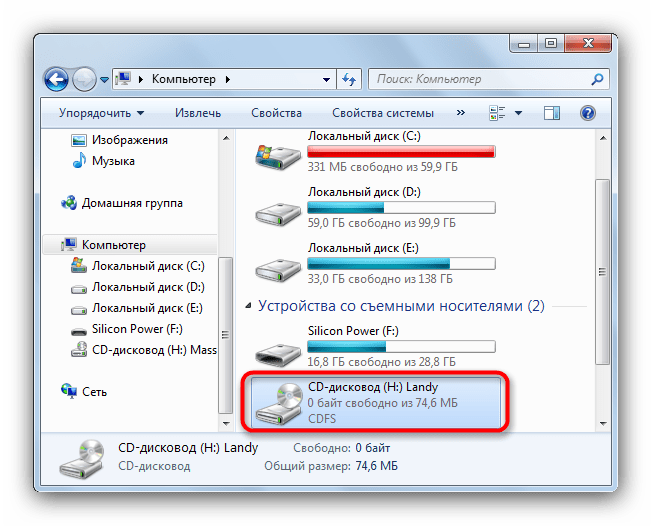 После этого вы, наконец, сможете насладиться прослушиванием любимых песен с компакт-диска на своем iPhone.
После этого вы, наконец, сможете насладиться прослушиванием любимых песен с компакт-диска на своем iPhone.
FoneTrans для iOS
С FoneTrans для iOS вы сможете свободно передавать свои данные с iPhone на компьютер. Вы можете не только передавать текстовые сообщения iPhone на компьютер, но также легко переносить фотографии, видео и контакты на ПК.
- Передача фотографий, видео, контактов, WhatsApp и других данных с легкостью.
- Предварительный просмотр данных перед передачей.
- Доступны iPhone, iPad и iPod touch.
Бесплатная загрузка Бесплатная загрузка Узнать больше
Часть 2. Как перенести музыку с компакт-диска на iPhone с помощью iTunes
Также возможен импорт ваших песен с компакт-диска в вашу библиотеку iTunes. iTunes имеет множество функций, когда дело доходит до воспроизведения мультимедиа, поэтому неудивительно, что он также позволяет передача музыкальных файлов с компакт-диска на iPhone.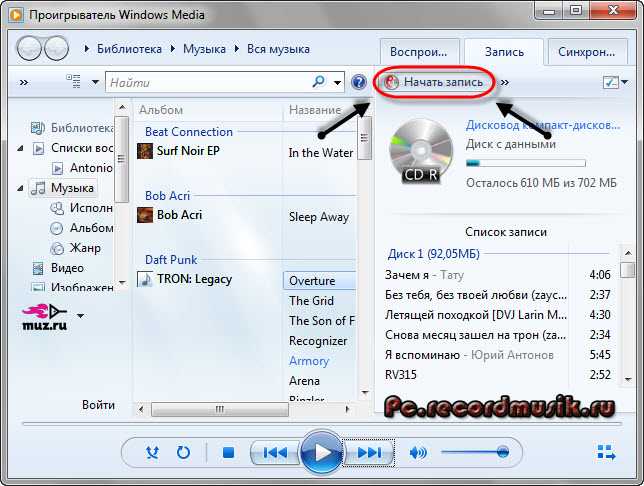 Он по-прежнему доступен в более ранних версиях macOS и Windows, поскольку теперь iTunes заменен.
Он по-прежнему доступен в более ранних версиях macOS и Windows, поскольку теперь iTunes заменен.
Обратите внимание на простые инструкции ниже, чтобы перенести компакт-диски в iTunes:
Шаг 1Запустите iTunes на своем компьютере. Обязательно вставьте компакт-диск в дисковод для компакт-дисков, чтобы компьютер мог получить доступ и прочитать его файлы.
Шаг 2В левом верхнем углу интерфейса iTunes нажмите кнопку CD значок, чтобы увидеть его содержимое. Затем вы можете выбрать песни, которые хотите импортировать с компакт-диска.
Шаг 3После того, как вы выбрали песни, нажмите кнопку Импорт CD вкладку в верхней правой части окна. После этого настройте предпочтительные параметры импорта, затем продолжите, нажав OK. Наконец, войдите в свою учетную запись iTunes на своем iPhone, чтобы вы могли слушать переданные вами песни.
Однако, если вы используете последнюю версию macOS, вместо этого вы можете использовать Apple Music на Mac.
FoneTrans для iOS
С FoneTrans для iOS вы сможете свободно передавать свои данные с iPhone на компьютер. Вы можете не только передавать текстовые сообщения iPhone на компьютер, но также легко переносить фотографии, видео и контакты на ПК.
- Передача фотографий, видео, контактов, WhatsApp и других данных с легкостью.
- Предварительный просмотр данных перед передачей.
- Доступны iPhone, iPad и iPod touch.
Бесплатная загрузка Бесплатная загрузка Узнать больше
Часть 3. Как перенести музыку с компакт-диска на iPhone через Apple Music на Mac
Apple Music заменила iTunes в качестве основного сервиса потоковой передачи музыки и видео на устройствах Apple. Таким образом, он также может передавать музыкальные файлы с компакт-дисков на ваш iPhone. Но даже если вы переместите песни с компакт-диска в Apple Music, вы не сможете их слушать, если отмените подписку или не войдете в свой Apple ID.
Обратите внимание на приведенные ниже простые инструкции по переносу компакт-диска на iPhone через Apple Music на Mac:
Шаг 1Вставьте компакт-диск с музыкальными файлами в дисковод для компакт-дисков или DVD-дисков вашего Mac. Когда появится всплывающее меню, вы можете выбрать Импортировать все песни с компакт-диска or Запретить импорт определенных песен.
Шаг 2Если вы выберете последний вариант, аудиофайлы на компакт-диске появятся в окне «Музыка». Выберите все музыкальные файлы, которые вы хотите импортировать, затем нажмите Импорт компакт-диска в правом верхнем углу Музыка экран приложения.
Шаг 3Выберите настройки импорта и нажмите OK чтобы начать передачу файлов. Сделав это, нажмите Выбрасывать значок рядом с Импорт CD вкладка Затем вы можете войти в свою Apple Music на своем iPhone, чтобы слушать песню где угодно.
FoneTrans для iOS
С FoneTrans для iOS вы сможете свободно передавать свои данные с iPhone на компьютер.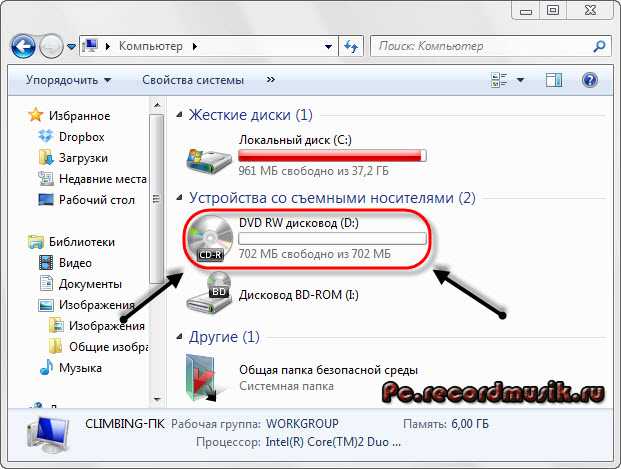 Вы можете не только передавать текстовые сообщения iPhone на компьютер, но также легко переносить фотографии, видео и контакты на ПК.
Вы можете не только передавать текстовые сообщения iPhone на компьютер, но также легко переносить фотографии, видео и контакты на ПК.
- Передача фотографий, видео, контактов, WhatsApp и других данных с легкостью.
- Предварительный просмотр данных перед передачей.
- Доступны iPhone, iPad и iPod touch.
Бесплатная загрузка Бесплатная загрузка Узнать больше
Часть 4. Часто задаваемые вопросы о передаче музыки с компакт-диска на iPhone
1. Можно ли передавать файлы с компакт-диска на iPhone без компьютера?
К сожалению, это не так. У iPhone нет дисковода для компакт-дисков для прямой передачи файлов. Вам нужен компьютер для доступа к файлам компакт-диска и передачи их на ваш iPhone.
2. Можно ли перенести фотографии с компакт-диска на iPhone?
Да, ты можешь. С помощью таких программ, как FoneTrans для iOSможно быстро передавать фотографии, музыку и другие типы данных с компакт-диска на iPhone.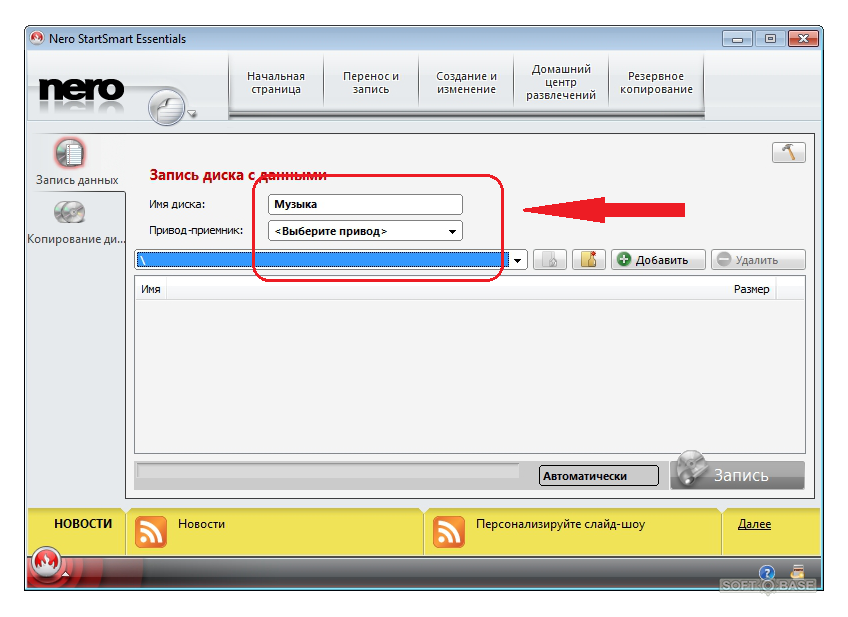 Он также поддерживает видео, документы, PDF-файлы и многое другое.
Он также поддерживает видео, документы, PDF-файлы и многое другое.
3. Работает ли FoneTrans для iOS на Mac?
Да, это так. FoneTrans для iOS также имеет версию для Mac. Вы можете применить инструкции из первой части, чтобы использовать эту программу на компьютере Mac или Windows.
FoneTrans для iOS
С FoneTrans для iOS вы сможете свободно передавать свои данные с iPhone на компьютер. Вы можете не только передавать текстовые сообщения iPhone на компьютер, но также легко переносить фотографии, видео и контакты на ПК.
- Передача фотографий, видео, контактов, WhatsApp и других данных с легкостью.
- Предварительный просмотр данных перед передачей.
- Доступны iPhone, iPad и iPod touch.
Бесплатная загрузка Бесплатная загрузка Узнать больше
Если вам нужна дополнительная помощь при передаче файлов на любое из ваших устройств, посетите веб-сайт FoneLab, чтобы найти дополнительные инструменты, такие как FoneTrans для iOS. Вы также можете пользоваться другими решениями для устройств, которые он предлагает.
Вы также можете пользоваться другими решениями для устройств, которые он предлагает.
Как разорвать CDS в Windows 10
BY: Энди Ратбоун и
Обновлен: 10-28-2021
Из книги: Windows 10 для Dummies
Windows 10 для Dummies
Explore Rook Купить на Amazon. Но пока вы не скажете плееру, что вам нужны файлы MP3, он создаст Файлы WMA — формат, который не воспроизводится ни на iPad, ни на большинстве смартфонов, ни на многих других музыкальных проигрывателях. Копирование компакт-дисков — это форма копирования музыкальных файлов с помощью проигрывателя Windows Media.
Чтобы проигрыватель Windows Media создавал песни в более универсальном формате MP3 вместо WMA, нажмите кнопку «Упорядочить» в верхнем левом углу, выберите «Параметры» и перейдите на вкладку «Копировать музыку». Выберите MP3 вместо WMA в раскрывающемся меню «Формат» и немного увеличьте качество звука со 128 до 256 или даже 320 для лучшего звука.
Выберите MP3 вместо WMA в раскрывающемся меню «Формат» и немного увеличьте качество звука со 128 до 256 или даже 320 для лучшего звука.
Откройте проигрыватель Windows Media, вставьте музыкальный компакт-диск и нажмите кнопку Копировать компакт-диск.
Возможно, вам придется нажать кнопку на передней или боковой панели дисковода вашего компьютера, чтобы извлечь лоток.
Проигрыватель Windows Media подключается к Интернету, идентифицирует ваш компакт-диск и вводит название альбома, исполнителя и названия песен. Затем программа начинает копировать песни с компакт-диска на ваш компьютер и перечислять их названия в библиотеке проигрывателя Windows Media. Вы закончили.
Если проигрыватель Windows Media не может автоматически найти названия песен, перейдите к шагу 2.
Щелкните правой кнопкой мыши первую дорожку и выберите «Найти информацию об альбоме», если это необходимо.

Если проигрыватель Windows Media открывается с пустыми руками, щелкните правой кнопкой мыши первую дорожку и выберите «Найти информацию об альбоме».
Если вы подключены к Интернету, введите название альбома в поле поиска и нажмите «Поиск». Если поле поиска находит ваш альбом, щелкните его имя, выберите «Далее» и нажмите «Готово».
Если вы не подключены к Интернету или поле поиска пусто, щелкните правой кнопкой мыши первую песню, выберите «Редактировать» и вручную введите название песни. Повторите эти действия для других заголовков, а также тегов альбома, исполнителя, жанра и года.
Обычно проигрыватель Windows Media копирует каждую песню на компакт-диске. Однако, чтобы не включать Tiny Tim в компиляцию музыки для укулеле, снимите галочку с имени Tiny Tim. Если проигрыватель Windows Media уже скопировал песню на ваш компьютер, вы можете удалить ее из проигрывателя Windows Media.
 Нажмите кнопку «Библиотека», щелкните правой кнопкой мыши песню, исполненную оскорбительным йодлером, и выберите «Удалить».
Нажмите кнопку «Библиотека», щелкните правой кнопкой мыши песню, исполненную оскорбительным йодлером, и выберите «Удалить».Проигрыватель Windows Media автоматически помещает скопированные компакт-диски в папку «Музыка». Вы также можете найти новую скопированную музыку в библиотеке проигрывателя Windows Media.
Эта статья из книги:
- Windows 10 для чайников,
Об авторе книги:
Компьютерные книги Энди Рэтбоуна, которые включают Windows? 2000 Professional для чайников? и Upgrade and Fixing PCs For Dummies?, было продано более 11 миллионов копий.
Эту статью можно найти в категории:
- Windows 10 ,
Импорт песен с компакт-дисков в iTunes на ПК
Вы можете импортировать песни с компакт-дисков в свою библиотеку iTunes. После того, как вы импортируете песни, вы можете слушать их, не имея оригинального компакт-диска в дисководе.
После того, как вы импортируете песни, вы можете слушать их, не имея оригинального компакт-диска в дисководе.
Формат кодирования по умолчанию — AAC. Чтобы изменить форматы, см. раздел Выбор параметров импорта.
Выберите, что произойдет, когда вы вставите компакт-диск
В приложении iTunes на ПК выберите «Правка» > «Настройки», затем нажмите «Основные».
Нажмите всплывающее меню «Когда вставлен компакт-диск», затем выберите один из вариантов:
Показать компакт-диск: iTunes открывает компакт-диск, но не воспроизводит и не импортирует его.
Воспроизведение компакт-диска: iTunes начинает воспроизведение компакт-диска без его импорта.
Запросить импорт компакт-диска: iTunes открывает компакт-диск и спрашивает, хотите ли вы его импортировать.
Импорт компакт-диска: iTunes автоматически импортирует компакт-диск.

Импорт компакт-диска и извлечение: iTunes импортирует компакт-диск, а затем извлекает его. Это хороший вариант, если вы планируете импортировать много компакт-дисков.
Импорт песен с компакт-дисков в библиотеку iTunes
iTunes импортирует большинство песен за несколько минут, а весь компакт-диск — примерно за 10 минут.
В приложении iTunes на ПК вставьте аудио компакт-диск в дисковод для компакт-дисков или DVD-дисков или во внешний дисковод, подключенный к компьютеру.
Если вы не видите информацию о компакт-диске, нажмите кнопку компакт-диска в левом верхнем углу окна iTunes.
В появившемся окне выберите, что вы хотите сделать:
Импорт всех песен с компакт-диска: Нажмите Да. iTunes начинает импорт компакт-диска. По завершении перейдите к шагу 6.
Запретить импорт определенных песен: Нажмите «Нет» и перейдите к шагу 3.

галочки рядом с любыми песнями, которые вы не хотите импортировать.
Если вы не видите флажки рядом с песнями, выберите «Правка» > «Настройки», нажмите «Основные» и убедитесь, что установлен флажок «Флажки в виде списка».
Если вы не подключены к Интернету или iTunes не может найти информацию о компакт-диске, песни отображаются как «Дорожка 01», «Дорожка 02» и т. д. См. раздел Если вы не видите песни в iTunes.
Чтобы добавить выбранные песни в вашу библиотеку, нажмите «Импорт компакт-диска» в правом верхнем углу окна iTunes.
Выберите параметры импорта, затем нажмите OK.
Вы можете продолжать использовать iTunes во время импорта песен.
Чтобы отменить импорт, нажмите «Остановить импорт». Любые песни, которые iTunes импортирует до отмены импорта, добавляются в вашу медиатеку iTunes.
По завершении импорта песен нажмите кнопку «Извлечь» в правом верхнем углу окна iTunes.

После того, как песни будут импортированы в вашу медиатеку iTunes, вы сможете воспроизводить их, создавать с ними плейлисты и т. д.
Если у вас возникли проблемы с импортом песен с аудио компакт-диска
В приложении iTunes на ПК проверьте следующее, если iTunes не распознает аудио компакт-диски или если у вас возникли проблемы с импортом песен:
Если iTunes не распознает не распознает аудио компакт-диск (он не отображается в окне iTunes) или окно не появляется, когда вы вставляете компакт-диск, выходите из iTunes, а затем снова открываете его, дважды щелкнув значок приложения в папке iTunes в программе. Папка с файлами на жестком диске. Не открывайте iTunes с помощью ярлыка на рабочем столе. Если iTunes теперь распознает компакт-диск, удалите ярлык iTunes и создайте новый.
Если включено исправление ошибок, импорт компакт-дисков может занять больше времени. Выберите «Правка» > «Настройки», нажмите «Основные», затем нажмите «Импортировать настройки».
 Если флажок «Использовать исправление ошибок при чтении аудио компакт-дисков» не установлен, установите его. Если он уже выбран, снимите его.
Если флажок «Использовать исправление ошибок при чтении аудио компакт-дисков» не установлен, установите его. Если он уже выбран, снимите его.Если у вас возникли проблемы с импортом песен, убедитесь, что вы проверяете сайт производителя вашего компьютера или дисковода на наличие обновлений прошивки и устанавливаете все, что подходит для вашего компьютера и CD- или DVD-привода.
Убедитесь, что у вас установлены последние обновления программного обеспечения для Windows или дисковода компакт-дисков или DVD-дисков. Проверьте наличие обновлений на веб-сайте Windows и на сайте производителя вашего компьютера или накопителя. Также убедитесь, что у вас установлены последние версии драйверов для видеокарты и звуковой карты.
Если у вас более одного привода CD или DVD, попробуйте использовать iTunes с каждым приводом.
Чтобы узнать, может ли iTunes найти какие-либо проблемы с вашим дисководом компакт-дисков, выберите «Справка» > «Выполнить диагностику», затем выберите «Проверка дисковода CD/DVD».
 См. статью службы поддержки Apple Сбор и использование диагностики iTunes в iTunes для Windows.
См. статью службы поддержки Apple Сбор и использование диагностики iTunes в iTunes для Windows.Если импорт песни с аудио компакт-диска занимает много времени (более 10 минут), возможно, компакт-диск загрязнен или поцарапан. Попробуйте протереть компакт-диск мягкой безворсовой тканью, а затем снова импортировать песни.
Если у вас по-прежнему возникают проблемы с импортом песен, посетите веб-сайт поддержки iTunes.
Если импортированные песни звучат неправильно
Если вы слышите хлопки или щелчки при воспроизведении песен, импортированных с компакт-диска, возможно, дисковод неправильно считывает компакт-диск. Попробуйте включить исправление ошибок, а затем снова импортировать эти песни.
В приложении iTunes на ПК выберите «Правка» > «Настройки», затем нажмите «Основные».
Нажмите «Настройки импорта», затем выберите «Использовать исправление ошибок при чтении аудио компакт-дисков».


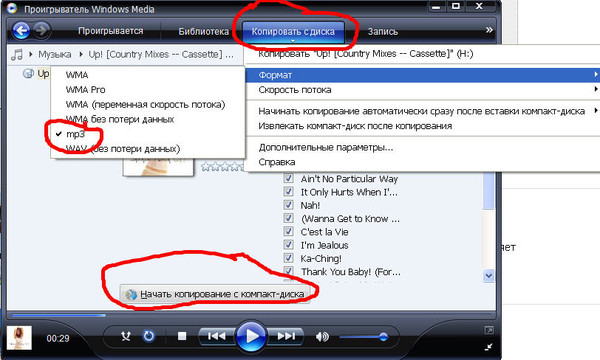 Выберите этот вариант, ваши файлы не помещаются на один компакт-диск, так как DVD-диски имеют большую емкость.
Выберите этот вариант, ваши файлы не помещаются на один компакт-диск, так как DVD-диски имеют большую емкость.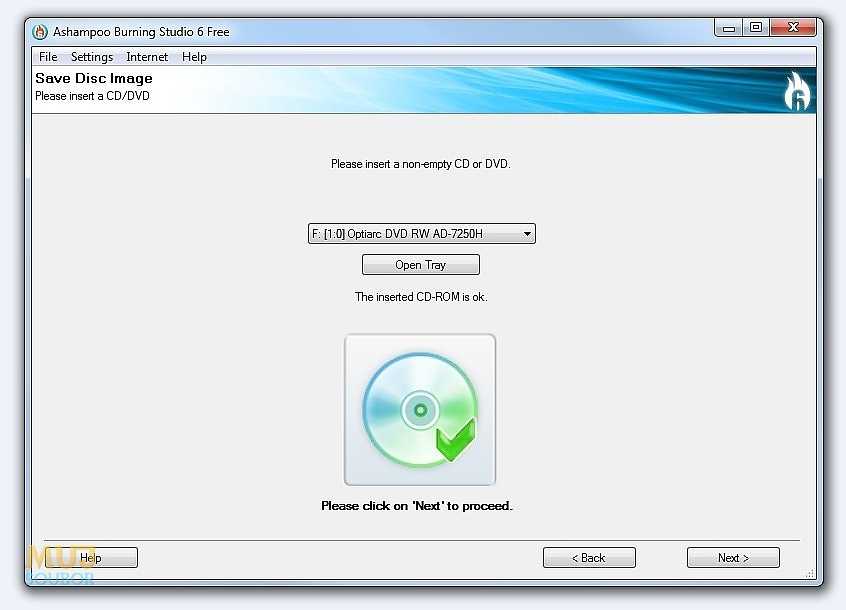
 При удалении элемента из списка записи он не удаляется с компьютера.
При удалении элемента из списка записи он не удаляется с компьютера.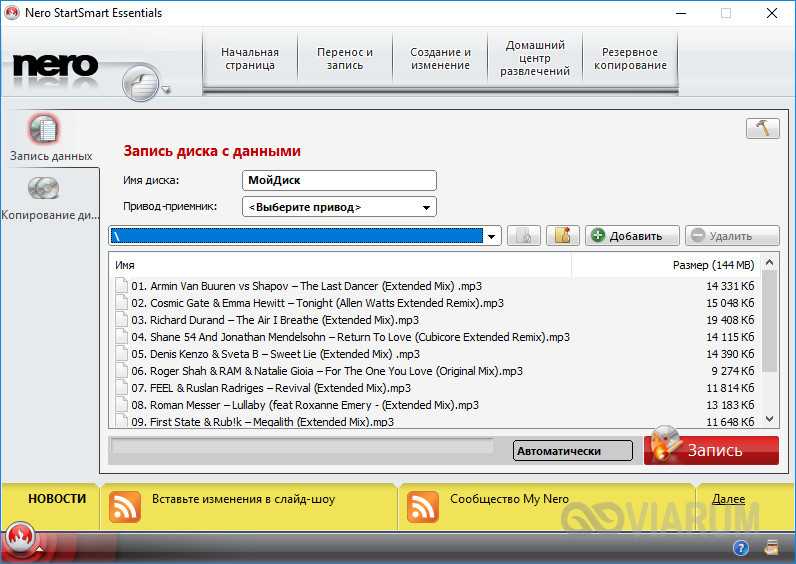
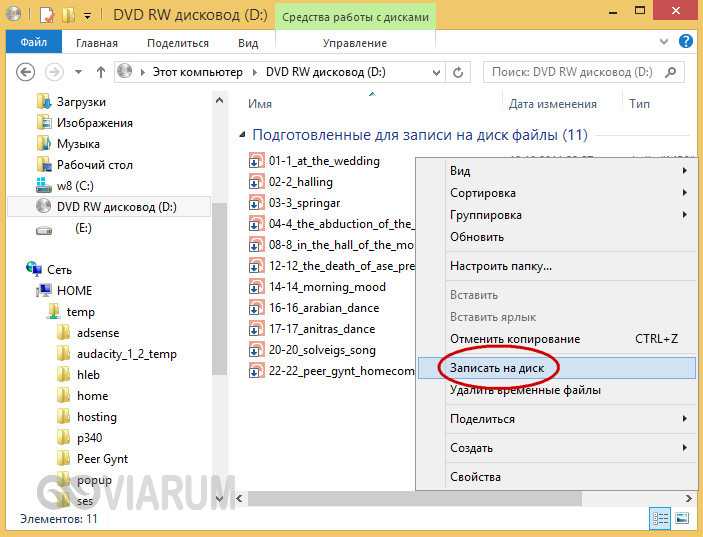
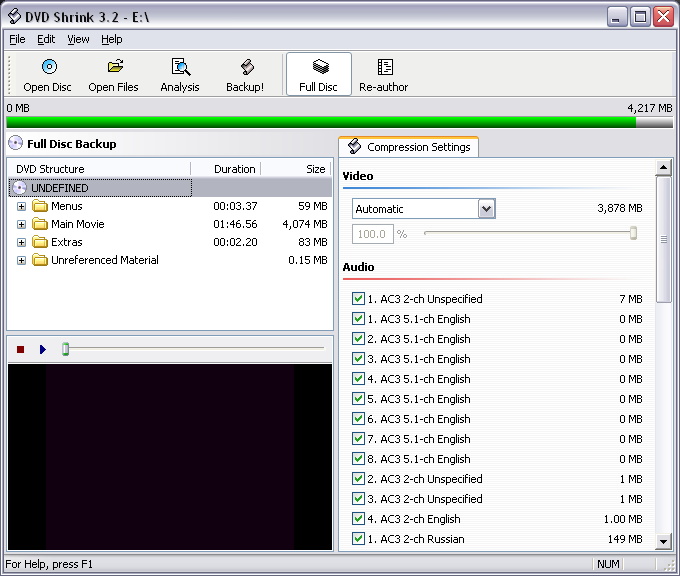 Часто задаваемые вопросы о передаче музыки с компакт-диска на iPhone
Часто задаваемые вопросы о передаче музыки с компакт-диска на iPhone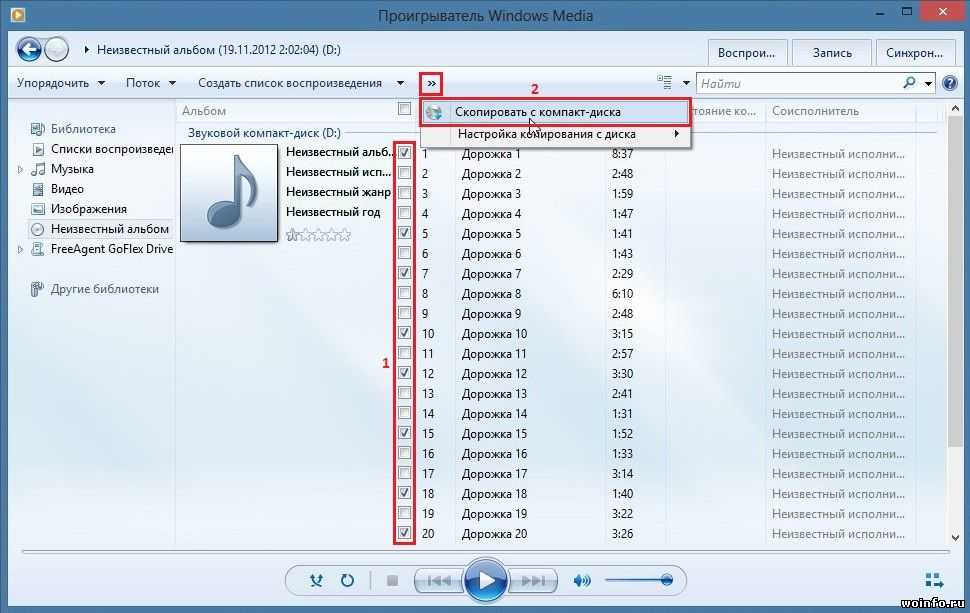
 Нажмите кнопку «Библиотека», щелкните правой кнопкой мыши песню, исполненную оскорбительным йодлером, и выберите «Удалить».
Нажмите кнопку «Библиотека», щелкните правой кнопкой мыши песню, исполненную оскорбительным йодлером, и выберите «Удалить».

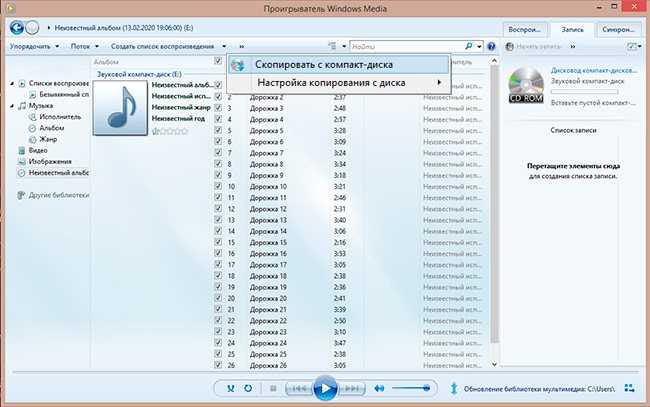
 Если флажок «Использовать исправление ошибок при чтении аудио компакт-дисков» не установлен, установите его. Если он уже выбран, снимите его.
Если флажок «Использовать исправление ошибок при чтении аудио компакт-дисков» не установлен, установите его. Если он уже выбран, снимите его.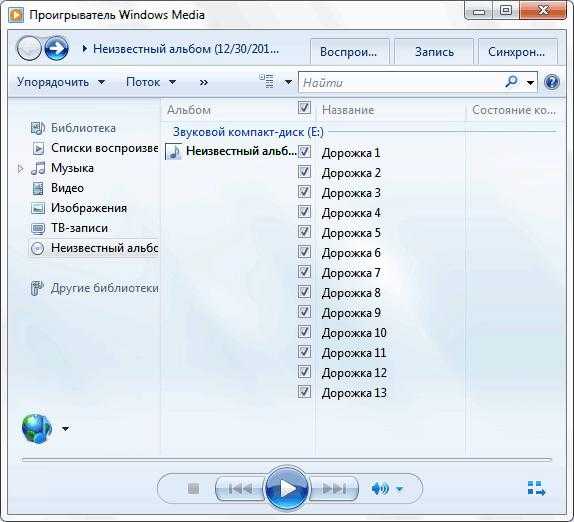 См. статью службы поддержки Apple Сбор и использование диагностики iTunes в iTunes для Windows.
См. статью службы поддержки Apple Сбор и использование диагностики iTunes в iTunes для Windows.
Ваш комментарий будет первым